В данной статье показаны действия, с помощью которых можно изменить страну или регион в операционной системе Windows 10.
Начальное местоположение страны или региона в Windows, называемое географическим местоположением (GeoID), указывает страну или регион в котором вы находитесь. Некоторые программы, а также включая Windows, могут предоставлять дополнительное содержимое для определенного местоположения. Некоторые услуги предоставляют вам местную информацию, такую как новости и погода.
При перемещении или переходе в другую страну или регион, может потребоваться изменить местоположение (GeoID). Вы можете вернуться в исходную страну или регион в любое время.
Содержание
- Как изменить страну или регион используя «Параметры Windows»
- Как изменить страну или регион используя редактор реестра
- Как изменить страну или регион используя Windows PowerShell
- Таблица идентификаторов географического местоположения (GeoID)
Как изменить страну или регион используя «Параметры Windows»
Чтобы изменить страну или регион, откройте приложение «Параметры», для этого нажмите на панели задач кнопку Пуск и далее выберите Параметры
или нажмите на клавиатуре сочетание клавиш
+ I.
В открывшемся окне «Параметры» выберите Время и язык.
Затем выберите вкладку Регион, и в правой части окна в выпадающем списке Страна или регион выберите необходимую страну.
Также, ниже при необходимости измените формат региона.
Как изменить страну или регион используя редактор реестра
Чтобы изменить страну или региону, откройте редактор реестра, для этого нажмите на клавиатуре сочетание клавиш + R, в открывшемся окне Выполнить введите (скопируйте и вставьте) regedit и нажмите клавишу Enter ↵.
В окне редактора реестра перейдите по следующему пути:
HKEY_CURRENT_USER\Control Panel\International\Geo
Выберите раздел Geo и в правой части окна дважды щелкните левой кнопкой мыши по строковому параметру Nation.
Затем введите идентификационный номер географического местоположения (например 203) из для вашей страны или региона и нажмите кнопку OK.
Как изменить страну или регион используя Windows PowerShell
Также, чтобы изменить страну или регион можно использовать консоль Windows PowerShell.
Чтобы увидеть текущее местоположение страны или региона (GeoID), откройте консоль Windows PowerShell и выполните следующую команду:
Get-WinHomeLocation
Чтобы изменить страну или регион, в консоли Windows PowerShell и выполните команду следующего вида:
Set-WinHomeLocation -GeoId GeoID_номер
Замените GeoID_номер в показанной выше команде фактическим номером GeoID из .
В данном примере команда выглядит следующим образом:
Set-WinHomeLocation -GeoId 244
Таблица идентификаторов географического местоположения (GeoID)
| Идентификатор географического местоположения (GeoID) |
Местоположение |
|---|---|
| 2 | Antigua and Barbuda |
| 3 | Afghanistan |
| 4 | Algeria |
| 5 | Azerbaijan |
| 6 | Albania |
| 7 | Armenia |
| 8 | Andorra |
| 9 | Angola |
| 10 | American Samoa |
| 11 | Argentina |
| 12 | Australia |
| 14 | Austria |
| 17 | Bahrain |
| 18 | Barbados |
| 19 | Botswana |
| 20 | Bermuda |
| 21 | Belgium |
| 22 | Bahamas, The |
| 23 | Bangladesh |
| 24 | Belize |
| 25 | Bosnia and Herzegovina |
| 26 | Bolivia |
| 27 | Myanmar |
| 28 | Benin |
| 29 | Belarus |
| 30 | Solomon Islands |
| 32 | Brazil |
| 34 | Bhutan |
| 35 | Bulgaria |
| 37 | Brunei |
| 38 | Burundi |
| 39 | Canada |
| 40 | Cambodia |
| 41 | Chad |
| 42 | Sri Lanka |
| 43 | Congo |
| 44 | Congo (DRC) |
| 45 | China |
| 46 | Chile |
| 49 | Cameroon |
| 50 | Comoros |
| 51 | Colombia |
| 54 | Costa Rica |
| 55 | Central African Republic |
| 56 | Cuba |
| 57 | Cabo Verde |
| 59 | Cyprus |
| 61 | Denmark |
| 62 | Djibouti |
| 63 | Dominica |
| 65 | Dominican Republic |
| 66 | Ecuador |
| 67 | Egypt |
| 68 | Ireland |
| 69 | Equatorial Guinea |
| 70 | Estonia |
| 71 | Eritrea |
| 72 | El Salvador |
| 73 | Ethiopia |
| 75 | Czech Republic |
| 77 | Finland |
| 78 | Fiji Islands |
| 80 | Micronesia |
| 81 | Faroe Islands |
| 84 | France |
| 86 | Gambia, The |
| 87 | Gabon |
| 88 | Georgia |
| 89 | Ghana |
| 90 | Gibraltar |
| 91 | Grenada |
| 93 | Greenland |
| 94 | Germany |
| 98 | Greece |
| 99 | Guatemala |
| 100 | Guinea |
| 101 | Guyana |
| 103 | Haiti |
| 104 | Hong Kong S.A.R. |
| 106 | Honduras |
| 108 | Croatia |
| 109 | Hungary |
| 110 | Iceland |
| 111 | Indonesia |
| 113 | India |
| 114 | British Indian Ocean Territory |
| 116 | Iran |
| 117 | Israel |
| 118 | Italy |
| 119 | Côte d’Ivoire |
| 121 | Iraq |
| 122 | Japan |
| 124 | Jamaica |
| 125 | Jan Mayen |
| 126 | Jordan |
| 127 | Johnston Atoll |
| 129 | Kenya |
| 130 | Kyrgyzstan |
| 131 | North Korea |
| 133 | Kiribati |
| 134 | Korea |
| 136 | Kuwait |
| 137 | Kazakhstan |
| 138 | Laos |
| 139 | Lebanon |
| 140 | Latvia |
| 141 | Lithuania |
| 142 | Liberia |
| 143 | Slovakia |
| 145 | Liechtenstein |
| 146 | Lesotho |
| 147 | Luxembourg |
| 148 | Libya |
| 149 | Madagascar |
| 151 | Macao S.A.R. |
| 152 | Moldova |
| 154 | Mongolia |
| 156 | Malawi |
| 157 | Mali |
| 158 | Monaco |
| 159 | Morocco |
| 160 | Mauritius |
| 162 | Mauritania |
| 163 | Malta |
| 164 | Oman |
| 165 | Maldives |
| 166 | Mexico |
| 167 | Malaysia |
| 168 | Mozambique |
| 173 | Niger |
| 174 | Vanuatu |
| 175 | Nigeria |
| 176 | Netherlands |
| 177 | Norway |
| 178 | Nepal |
| 180 | Nauru |
| 181 | Suriname |
| 182 | Nicaragua |
| 183 | New Zealand |
| 184 | Palestinian Authority |
| 185 | Paraguay |
| 187 | Peru |
| 190 | Pakistan |
| 191 | Poland |
| 192 | Panama |
| 193 | Portugal |
| 194 | Papua New Guinea |
| 195 | Palau |
| 196 | Guinea-Bissau |
| 197 | Qatar |
| 198 | Reunion |
| 199 | Marshall Islands |
| 200 | Romania |
| 201 | Philippines |
| 202 | Puerto Rico |
| 203 | Russia |
| 204 | Rwanda |
| 205 | Saudi Arabia |
| 206 | St. Pierre and Miquelon |
| 207 | St. Kitts and Nevis |
| 208 | Seychelles |
| 209 | South Africa |
| 210 | Senegal |
| 212 | Slovenia |
| 213 | Sierra Leone |
| 214 | San Marino |
| 215 | Singapore |
| 216 | Somalia |
| 217 | Spain |
| 218 | St. Lucia |
| 219 | Sudan |
| 220 | Svalbard |
| 221 | Sweden |
| 222 | Syria |
| 223 | Switzerland |
| 224 | United Arab Emirates |
| 225 | Trinidad and Tobago |
| 227 | Thailand |
| 228 | Tajikistan |
| 231 | Tonga |
| 232 | Togo |
| 233 | São Tomé and Príncipe |
| 234 | Tunisia |
| 235 | Turkey |
| 236 | Tuvalu |
| 237 | Taiwan |
| 238 | Turkmenistan |
| 239 | Tanzania |
| 240 | Uganda |
| 241 | Ukraine |
| 242 | United Kingdom |
| 244 | United States |
| 245 | Burkina Faso |
| 246 | Uruguay |
| 247 | Uzbekistan |
| 248 | St. Vincent and the Grenadines |
| 249 | Venezuela |
| 251 | Vietnam |
| 252 | Virgin Islands |
| 253 | Vatican City |
| 254 | Namibia |
| 258 | Wake Island |
| 259 | Samoa |
| 260 | Swaziland |
| 261 | Yemen |
| 263 | Zambia |
| 264 | Zimbabwe |
| 269 | Serbia and Montenegro (Former) |
| 270 | Montenegro |
| 271 | Serbia |
| 273 | Curaçao |
| 276 | South Sudan |
| 300 | Anguilla |
| 301 | Antarctica |
| 302 | Aruba |
| 303 | Ascension Island |
| 304 | Ashmore and Cartier Islands |
| 305 | Baker Island |
| 306 | Bouvet Island |
| 307 | Cayman Islands |
| 309 | Christmas Island |
| 310 | Clipperton Island |
| 311 | Cocos (Keeling) Islands |
| 312 | Cook Islands |
| 313 | Coral Sea Islands |
| 314 | Diego Garcia |
| 315 | Falkland Islands |
| 317 | French Guiana |
| 318 | French Polynesia |
| 319 | French Southern and Antarctic Lands |
| 321 | Guadeloupe |
| 322 | Guam |
| 323 | Guantanamo Bay |
| 324 | Guernsey |
| 325 | Heard Island and McDonald Islands |
| 326 | Howland Island |
| 327 | Jarvis Island |
| 328 | Jersey |
| 329 | Kingman Reef |
| 330 | Martinique |
| 331 | Mayotte |
| 332 | Montserrat |
| 334 | New Caledonia |
| 335 | Niue |
| 336 | Norfolk Island |
| 337 | Northern Mariana Islands |
| 338 | Palmyra Atoll |
| 339 | Pitcairn Islands |
| 340 | Rota Island |
| 341 | Saipan |
| 342 | South Georgia and the South Sandwich Islands |
| 343 | Saint Helena Island |
| 346 | Tinian Island |
| 347 | Tokelau |
| 348 | Tristan da Cunha Island |
| 349 | Turks and Caicos Islands |
| 351 | Virgin Islands, British |
| 352 | Wallis and Futuna |
| 15126 | Man, Isle of |
| 19618 | Macedonia, Former Yugoslav Republic of |
| 21242 | Midway Islands |
| 30967 | Sint Maarten (Dutch part) |
| 31706 | Saint Martin (French part) |
| 7299303 | Democratic Republic of Timor-Leste |
| 10028789 | Åland Islands |
| 161832015 | Saint Barthélemy |
| 161832256 | U.S. Minor Outlying Islands |
| 161832258 | Bonaire, Saint Eustatius and Saba |

Переехав в другую страну или купив смартфон из-за границы, пользователь сталкивается с необходимостью поменять регион на Андроид. Из-за неправильно заданного региона может некорректно отображаться дата и время, а в магазине Play Market могут быть недоступны к покупке некоторые приложения и игры. Поэтому решение данного вопроса может стать очень важным для владельца гаджета.
Смена региона, языка и часового пояса
Чтобы сменить страну и задать персональные настройки на Android, необходимо выполнить следующие действия:
Шаг 1. Откройте настройки и перейдите в меню «Расширенные настройки» (в зависимости от модели данный пункт устройства может носить другое название).
Шаг 2. Здесь будут разделы «Дата и время», «Язык и ввод», «Регион». По очереди измените страну в каждом из этих меню (укажите нужный регион, подходящий часовой пояс и язык системы).
На более старых устройствах порядок действий будет немного отличаться:
Шаг 1. Запустите приложение Настройки и выберите раздел «Дополнительно» в категории «Система и устройство».
Шаг 2. Нажмите кнопку «Регион».
Шаг 3. Выберите страну, которая будет задана в качестве основной.
Шаг 4. Вернитесь к разделу «Дополнительно» и нажмите кнопку «Язык и ввод», после чего задайте язык системы.
Шаг 5. Вернитесь к разделу «Дополнительно» и нажмите кнопку «Дата и время», после чего выберите часовой пояс сети.
Смена страны для Google Play
Некоторые пользователи могут испытывать затруднения с покупкой приложений в магазине Play Market после переезда в другую страну, так как аккаунт остается привязанным к предыдущему региону проживания. Чаще всего сервис Google автоматически задает необходимые региональные настройки, но иногда вопрос, как поменять страну на Андроид, становится как нельзя более актуальным. Чтобы решить проблему, выполните следующие действия:
Шаг 1. Зайдите в настройки банковской карты, которой оплачиваете покупки в Play Market, и укажите новый платежный адрес.
Шаг 2. Также укажите новый домашний адрес.
Примечание 1. Если в настройках банковской карты указано несколько адресов, то установите новые адресами по умолчанию.
Примечание 2. Справка Google поможет вам при возникновении проблем с изменением адреса: Как изменить платежный адрес, Как изменить домашний адрес.
Шаг 3. Запустите на смартфоне приложение Настройки, и выберите раздел «Все приложения» категории «Устройство».
Шаг 4. Выберите приложение Play Market (также может называться Google Play или Google Play Store) и нажмите кнопки «Стереть данные» и «Очистить кэш».
Шаг 5. Запустите приложение Play Market и введите данные вашей учетной записи. Теперь вы можете совершать покупки в новой стране.
Заключение
Выполнение приведенных выше рекомендаций поможет вам избавиться от проблем, сопутствующих неверно заданному региону в настройках смартфона.
Читайте также
Многие сайты потокового видео географически ограничен. Например, доступны Hulu и Pandora, Spotify, Sling TV и т. д. только в США, в то время как BBC iPlayer доступен только в Великобритании.
Теперь есть два способа: любой веб-сайт может определить, откуда вы просматриваете — ваш IP-адрес и местоположение браузера.
Хотя вы можете легко изменить айпи адрес ваш, используя любой VPN , но изменить местоположение браузера непросто.
Например, на днях я просматривал CBS через VPN, и все работало нормально. Но когда я решил посмотреть местные каналы на CBS, мне показалось всплывающее окно с запросом о местоположении моего браузера. Когда я нажимаю «Разрешить», появляется сообщение, что контент недоступен в моем регионе.
Изменить страну расположения браузера в Chrome
До сих пор я использую расширение для Chrome »Геолокация вручнуючтобы исправить эту проблему, но после нового обновления «HTML 5 Geolocation API» ни один из этих подключаемых модулей, похоже, не работает. Но вот простое решение с использованием инструментов разработчика Chrome
Чтобы проверить это, вы можете использовать mylocation.org Там вы увидите два типа местоположения — публичный IP-адрес и местоположение в геобраузере. Общедоступный IP-адрес можно легко изменить с помощью VPN. Например, если вы включите любую VPN и переключитесь на сервер в США, IP-адрес переключится на адрес в США.
Затем щелкните вкладку «Геолокация» в браузере и нажмите «Начать тестирование». Вы заметите, что даже если VPN работает в фоновом режиме, веб-сайт вашего браузера по-прежнему будет показывать ваше исходное местоположение.
Вам нужно изменить расположение браузера Chrome, чтобы исправить это, мы будем использовать консоль разработчика или Inspect Element. Чтобы открыть инструменты разработчика Chrome в Google Chrome, нажмите «Настроить хром» (⋮)> «Дополнительные инструменты»> «Инструменты разработчика». Вы также можете щелкнуть правой кнопкой мыши страницу, которую хотите отредактировать, и выбрать «Проверить». Мне нравится использовать сочетание клавиш Ctrl + Shift + I (Cmd + Option + I для Mac).
Нажмите кнопку с тройной точкой в правом верхнем углу, затем выберите параметр «Датчики» в разделе «Дополнительные инструменты».
Новое окно датчика откроется в нижней половине консоли разработчика, в разделе «Геолокация» выберите «Пользовательское местоположение».
Теперь введите свое местоположение на основе широты и долготы. Если вы не знаете этих значений, вы всегда можете использовать Карты Google. Или просто выберите название города, например, Mountain View, установив флажок рядом с надписью «Геолокация». Теперь перезагрузите страницу, разрешите данные о местоположении во всплывающем окне, и вы увидите, что карта обнуляется в указанном вами месте.
Прежде чем тестировать его на сайте прямой трансляции, убедитесь, что вы вышли из системы в предыдущем сеансе, или откройте сайт в режиме инкогнито. Затем измените местоположение GPS вашего браузера, используя то же решение. А теперь, если вы обновите страницу и нажмете «Разрешить местоположение», на этот раз вы сможете транслировать локальные станции.
Изменить страну расположения браузера в Firefox
Чтобы изменить местоположение в Firefox, вы можете использовать расширение браузера — Расположение Охрана. Он доступен для Firefox 38.0 и выше. Вам просто нужно установить расширение и перезапустить браузер.
После установки щелкните значок расширения Location Guard в своем браузере и выберите вариант.
Это откроет меню параметров в новой вкладке. Щелкните Параметры расширения (3 горизонтальные линии) и выберите Фиксированное местоположение. Щелкните карту или перетащите маркер, чтобы задать новое фиксированное местоположение. Теперь расширение всегда будет показывать заранее определенный статический сайт, который никогда не меняется (вместо создания поддельного сайта, который выполняется по умолчанию).
Закройте вкладку меню «Параметры» и вернитесь на страницу, на которой вы хотите изменить свое местоположение. Обновите страницу, и ваш сайт должен измениться.
Изменить страну расположения браузера на Android
Тот же обходной путь работает и для Android, например, я не могу использовать все приложение Sling TV за пределами США, если я не разрешаю его с разрешением местоположения. Просто скачайте приложение Поддельный GPS из Play Store и предоставьте ему разрешение в настройках разработчика. Вы должны установить местоположение в Калифорнии и включить его. Теперь, если вы откроете приложение Sling и дадите ему разрешение видеть ваше местоположение, все должно работать нормально.
Мы надеемся, что это поможет вам транслировать ваши любимые каналы или получать доступ к любимому сервису из любой точки мира. К сожалению, постоянного способа изменить местоположение в Chrome нет расширения, которое использовалось для упрощения работы, но сейчас оно не работает. Итак, я думаю, вам придется каждый раз делать это вручную.
Поехали в путешествие или вовсе переехали на новое место жительства, и теперь не знаете, как поменять регион на Samsung Galaxy? Вы удивитесь, узнав, насколько просто это сделать. А наша пошаговая инструкция поможет вам сделать это самостоятельно, без обращения к мастерам.
Содержание
- 1 Инструкция, как поменять регион, язык и часовой пояс
- 2 Как изменить страну для Google Play
- 3 Как поменять регион на Samsung Galaxy Watch
- 4 Смена региона на телевизоре Samsung в 2022
- 5 Заключение
Инструкция, как поменять регион, язык и часовой пояс
Телефоны Самсунг работают на операционной системе Android, поэтому для смены указанных данных можно воспользоваться стандартной инструкцией для всех телефонов такого типа:
- Откройте параметры и разверните раздел меню «Расширенные настройки».
- Находим строчки: «Дата и время», «Язык и ввод» и «Регион». Открываем и редактируем каждую из них – меняем региона, часовой пояс и язык системы на актуальные.
Если версия Андроида на вашем устройстве старше 9ой, выберите следующий порядок действий:
- Запустите Настройки и откройте раздел «Дополнительно» в категории «Система и устройство».
- Выберите раздел «Регион».
- Из списка стран выберите необходимую и сделайте её основной.
- Вернитесь в раздел «Дополнительно» и тапните на строку «Язык и ввод», после чего задайте язык системы.
- Опять возвращаемся в меню «Дополнительно». Теперь нам понадобится «Дата и время» – здесь выбираем новый часовой пояс и настраиваем часы, если они сбились.
Как изменить страну для Google Play
Если вы используете Google Pay, то наверняка знаете, что в настройках этого сервиса указывается ваше место жительства, а именно страна, в которой вы проживаете. Это существенно влияет на процесс оплаты. В другой стране настройки и опции этого сервиса могут существенно отличаться от вашего, поэтому при переезде их нужно также изменить. Причем сделать это можно только один раз в год.
Для изменения региона в сервисе сделайте следующее:
- Откройте приложение Google Play Маркет с устройства на операционке Android.
- Нажмите на кнопку “Дополнительно”, откройте строку “Учетная запись”, затем выберите пункт “Страны и профили”.
- Выберите в списке страну, которую хотите сделать основной.
- Добавьте вариант оплаты для этой страны, придерживаясь указаний системы.
- Первый способ оплаты должен работать в стране, для которой вы добавляете профиль. Создав профиль, вы сможете добавить технологии оплаты с других стран.
Аккаунт Google Payment для новой местности создан. Данные автоматически обновятся в сервисе Google Play Маркете в течение 24 часов.
Как поменять регион на Samsung Galaxy Watch
В параметрах Galaxy Watch существует возможность самостоятельно менять часовой пояс, а также добавлять возможность показывать время для других городов.
Чтобы поменять время, на телефоне, активируйте приложение “Часы”, нажмите на значок “Еще” (кнопка в виде трех точек в левой части экрана) и выберите раздел настроек. Найдите пункт “Часы” и измените в нем дату и время на актуальные. Если ваше местоположение вне домашнего часового пояса, и вам необходимо знать, который час в вашем родном городе, нажмите кнопку “Показывать домашнее время”.
Чтобы добавить отображение времени для нескольких регионов сразу, в параметрах приложения нажмите на значок в виде глобуса – это раздел “Всемирные часы”. В поисковой строке впишите название нового города для добавления. Вы можете добавлять несколько мест, и перемещать их в списке, чтобы настроить очередность отображения. Сохраните изменения – теперь вы будете видеть несколько часов. Чтобы отобразить их, смахните изображение на дисплее времени вправо.
Смена региона на телевизоре Samsung в 2022
Настройки региона на телевизоре Самсунг имеют большое значение для корректного отображения опций и настроек фирменных онлайн-сервисов. В некоторых случаях некорректный регион в настройках может сделать полностью недоступными некоторые опции. Разблокировать регион или изменить его можно, подключив сервис VPN, или при помощи обычного пульта, голосового управления или, инженерного смарт-меню.
Чтобы отрегулировать параметры при помощи обычного пульта управления, вам нужно одновременно нажать на нем кнопки: info, setting, mute и питание. Также можно нажать Mute, затем комбинацию цифр 119 и кнопку ОК. Дождавшись появления меню на экране, наберите кнопки 1234, после этого на экране отобразится сервисное меню.
Здесь находим раздел Options. Перед внесением изменений рекомендуется записать или сделать снимки имеющихся параметров, чтобы иметь возможность вернуть их обратно, если что-то пойдет не так.
Далее переходим в раздел Local Set. Параметр EU меняем на EU_RS_AFR. Возвращаемся в Options и открываем пункт MRT Options. Здесь в строке Language Set указываем CIS, в Region – PANUERO, в пункте PnP language меняем язык на нужный. Последний параметр – WIFI Region – здесь ставим то значение, которое соответствует нашему региону.
Выключите и вновь включите устройство – блокировка, если она была, будет снята, и на вашем телевизоре появится опции, доступные для другого региона.
Заключение
Как видим, параметры местоположения играют большую роль в отображении фирменных опций Самсунг и Андроид. Поэтому при изменении места жительства или длительных поездках необходимо менять эти параметры на своих гаджетах, чтобы иметь возможность полноценно пользоваться сервисами вне зависимости от вашего местоположения.
Содержание
- Изменение страны в Google Play
- Способ 1: Использование приложения для смены IP
- Способ 2: Изменение настроек аккаунта
- Вопросы и ответы
Google Play представляет собой удобный Android-сервис для просмотра и скачивания различных полезных программ, игр и других приложений. При покупке, а также просмотре магазина, Гугл учитывает местоположения покупателя и в соответствии с этими данными формирует подходящий список продуктов, возможных для покупки и скачивания.
Изменение страны в Google Play
Часто владельцам Андроид-устройств нужно поменять местоположение в Гугл Плей, ведь некоторые продукты в стране могут быть недоступны для скачивания. Сделать это можно посредством изменения настроек в самом аккаунте Гугл, либо используя специальные приложения.
Способ 1: Использование приложения для смены IP
Этот способ предполагает скачивание приложения для смены IP-адреса пользователя. Мы рассмотрим самое популярное – Hola Free VPN Proxy. Программа обладает всеми необходимыми функциями и предоставляется бесплатно в Play Market.
Скачать Hola Free VPN Proxy из Google Play Маркета
- Скачайте приложение по ссылке выше, установите его и откройте. Нажмите на значок страны в левом верхнем углу и перейдите в меню выбора.
- Выберите любую доступную страну с надписью «Free», например, США.
- Найдите «Google Play» в списке и кликните по нему.
- Жмите «Начать».
- Во всплывающем окне подтвердите подключение с помощью VPN, нажав «ОК».

После выполнения всех указанных выше действий нужно в настройках приложения Play Market очистить кэш и стереть данные. Для этого:
- Зайдите в настройки телефона и выберите «Приложения и уведомления».
- Перейдите в «Приложения».
- Найдите «Google Play Маркет» и щелкните по нему.
- Далее юзеру необходимо перейти в раздел «Память».
- Нажмите по кнопке «Сброс» и «Очистить кэш» для очистки кэша и данных этого приложения.
- Зайдя в Google Play, можно увидеть, что магазин стал той же страны, которую пользователь выставил в VPN-приложении.

Читайте также: Настройка VPN-соединения на Android-устройствах
Способ 2: Изменение настроек аккаунта
Для изменения страны таким способом у юзера должна быть привязана банковская карта к аккаунту Google либо ему нужно добавить её в процессе изменения настроек. При добавлении карты указывается адрес проживания и именно в этой графе стоит вписать ту страну, которая впоследствии отобразится в магазине Google Play. Для этого:
- Зайдите в «Способы оплаты» Гугл Плея.
- В открывшемся меню можно увидеть список привязанных пользователям карт, а также добавить новые. Нажмите на «Другие настройки платежей», чтобы перейти к изменению уже существующей банковской карты.
- Откроется новая вкладка в браузере, где нужно тапнуть по «Изменить».
- Перейдя во вкладку «Месторасположение», измените страну на любую другую и введите реально существующий в ней адрес. Впишите CVC-код и нажмите «Обновить».
- Теперь Гугл Плей будет открывать магазин той страны, которую указал юзер.
Обратите внимание, что страна в Google Play будет изменена в течение суток, но обычно это занимает несколько часов.
Читайте также: Удаление способа оплаты в Google Play Маркете
Альтернативным вариантом станет использование приложения Market Helper, которое также помогает снять ограничение на смену страны в Плей Маркете. Однако стоит учитывать, что для его использования на смартфоне должны быть получены рут-права.
Подробнее: Получение root-прав на Android
Изменять страну в Google Play Маркет разрешается не чаще одного раза в год, поэтому пользователю следует тщательнее продумывать свои покупки. Существующие сторонние приложения, а также стандартные настройки аккаунта Гугл помогут пользователю изменить страну, а также другие данные, необходимые для совершения будущих покупок.
Еще статьи по данной теме:
Помогла ли Вам статья?
Если вы переехали за границу, рекомендуем сменить страну в Google Play. После этого вам станут доступны приложения, игры и другой контент, который предназначен для распространения в вашей стране.
- Менять страну в Google Play можно не чаще раза в год. Первый раз вы сможете изменить ее только через 12 месяцев после создания платежного профиля.
- После переезда в другую страну вы не сможете пользоваться средствами, зачисленными на баланс Google Play в прежней стране проживания.
- Вы можете потерять доступ к некоторым книгам, фильмам, сериалам, играм и приложениям.
- Чтобы указать новую страну проживания в Google Play, нужно находиться в этой стране.
- Кроме того, необходимо добавить зарегистрированный в ней способ оплаты.
Смена страны в Google Play
Как переключаться между странами в Google Play
Внимание! Менять страну в Google Play можно не чаще раза в год. Первый раз вы сможете изменить ее только через 12 месяцев после создания платежного профиля.
- Откройте приложение Google Play
на устройстве Android.
- В правом верхнем углу экрана нажмите на значок профиля.
- Выберите Настройки
Общие
Настройки аккаунта
Страна и профили.
- Укажите нужную страну.
Примечание. Изменения вступят в силу в течение 48 часов.
Я не могу найти пункт меню для смены страны
Возможность сменить страну может быть недоступна, если:
- С момента последнего изменения страны ещё не прошел год.
- Вы находитесь за пределами нужной страны (система определяет это по вашему IP-адресу).
- Вы пользуетесь Семейной библиотекой Google Play.
Как устранить проблемы при смене страны в Google Play
Если у вас не получается сменить страну в Google Play, следуйте рекомендациям ниже.
Очистите кеш и данные приложения
Убедитесь, что приложение обновлено
Как удалить платежный профиль
Что произойдет после смены страны
Что происходит с балансом Google Play после смены страны
Важно! Менять страну в Google Play можно не чаще раза в год. Если вы сделаете это сейчас, то сможете снова внести изменения только через год.
Баланс Google Play связан со страной в Google Play. Если вы смените ее, то перенести средства на балансе в новый профиль будет нельзя.
Однако средства не пропадут. Они станут доступны снова, если вы переключитесь на старую страну.
Google Play Pass
Ваша подписка Google Play Pass будет продлеваться автоматически.
Если Play Pass действует в вашей новой стране проживания, вы по-прежнему сможете пользоваться всеми возможностями подписки.
Если в этой стране Play Pass не работает, у вас останется доступ к приложениям на устройстве, но вы не сможете искать и устанавливать дополнительные приложения в рамках подписки. Подробнее о том, как управлять подпиской Google Play Pass…
Примечание. Некоторые приложения доступны не во всех странах.
Эта информация оказалась полезной?
Как можно улучшить эту статью?
Доброго времени суток, друзья. Пару дней назад передо мной остро встал вопрос «как поменять страну в «Яндекс.Браузере»?». Я хотел посмотреть видео на интересующую меня тему, но не смог — обозреватель выдал мне сообщение о запрете данного ролика для просмотра в стране моего проживания. Мой друг в личной переписке спросил, как сменить страну на смартфоне — он не может скачать нужное ему приложение, опять же из-за территориального ограничения. А от вас я получил несколько обращений на тему смены языка или региона в обозначенном выше обозревателе. Так и родилась статья.
Yandex.Browser
«Яндекс.Браузеру» на самом деле неважно какая страна у пользователя, просто он предаёт сторонним ресурсам, чей контент интересен вам, информацию о территориальной принадлежности компьютера, точнее, использующегося IP-адреса. А в свете мировой ситуации и всяческих ограничений для России, появление запретов на просмотр видео, доступа к играм и разному софту, становится вполне понятным.
Страна
Чтобы избавиться от запретов, нужно просто передать обозревателю ложную информацию. Соответственно, встаёт вопрос «как сменить страну в «Яндекс.Браузере»?», точнее, IP-адрес. Настройки обозревателя не предусматривают возможности внесения подобных изменений. Для этих целей придуманы специальные расширения, которые можно скачать с официальных магазинов.
Zenmate
Zenmate – одно из таких дополнений, устанавливается так:
- Раскрываем основное меню Yandex.Browser — иконка похожа на 3 лежачих полоски.
- Открываем окно управления дополнениями, обозначенное соответствующим пунктом.
- Переходим к каталогу — ссылка расположена в самом низу.
- В поисковую строку вписываем название Zenmate, щёлкаем по найденному результату и ждём окончания автоматической установки (приписка к названию софта слова Opera не играет роли).
После установки интерфейс обозревателя слегка изменится – в правом верхнем углу появится голубая иконка, напоминающая щит.
Чтобы скачанное расширение стало дееспособным, осталось пройти бесплатную регистрацию и авторизоваться. Дополнение условно бесплатное — за пользование всеми возможностями нужно платить, но нам хватит того, что есть в свободном доступе.
Если приложение включено в настройках браузера, то при его запуске оно будет активизироваться автоматически.
Чтобы поменять принадлежность нашего IP-адреса к другой стране нужно нажать на командную ссылку Charge location. Она обнаруживается в нижней части окна, вызванного нажатием на иконку дополнения (голубой щит).
Hola
Есть ещё одно аналогичное дополнение для браузера «Яндекс», посредством которого можно с лёгкостью изменить страну своего IP. Называется оно Hola Better Internet, устанавливается точно так же, как и предыдущее (из магазина дополнений Opera или с официального сайта Hola).
После окончания инсталляции в правом верхнем углу появится значок, но похожий на горящий огонёк, клик по нему откроет окно расширения.
Для внесения территориальных изменений в принадлежность адреса ПК нужно щёлкнуть по флагу России, раскрыв тем самым доступный список стран.
При использовании описанных дополнений проблем с запретами на просмотры и скачивание больше не возникнет.
Регион
Друзья, коротко расскажу о том, как быстро выставить регион России (точнее, город) в «Яндекс.Браузере». Отступление для тех, кто не понял, зачем это нужно. Подборка наиболее популярных результатов на введённые запросы в обозревателе от Yandex привязана к конкретной местности. Для жителя Москвы будут в первую очередь показываться варианты в столице, для уфимца – новости Уфы и так для каждого региона РФ. Иногда возникает необходимость узнать информацию из других мест (сравнить цены и т.д.). Исправить эту ситуацию несложно, причём 2 способами.
Первый способ:
- На стартовой странице Yandex в верхней части окна имеется командная ссылка «Настройка» (или «Личные настройки») — при нажатии раскрывается список вариантов, выбираем «Изменить город».
- В строку «Город» вводим необходимое значение и жмём на «Сохранить».
Второй способ:
- Вводим интересующий нас запрос и подтверждаем поиск ответа (Enter или «Найти»).
- После отображения результатов нажимаем на кнопку или команду «Расширенный поиск» (в разных версиях или кнопка или под строкой поиска команда).
- В появившейся табличке для ввода параметров в соответствующую строку вписываем название требуемого города.
Язык
Ну вот мы и добрались до вопроса «как поменять язык в «Яндекс.Браузере»?», например, с украинского на русский. Мною и некоторыми пользователями замечен тот факт, что после обновления обозревателя от Yandex его основной язык самостоятельно поменялся с русского на украинский. Это не страшно, но немного хлопотно, если не знаешь, как всё вернуть на место. А делается это так (сначала пишу обозначение на русском / а через слэш на английском):
- Кнопка меню (три лежачих полоски).
- Пункт «Настройки» / Налаштування.
- Показать дополнительные настройки / Показати додаткові налаштування.
- Настройки языков / Налаштування мови.
- Выбираем из списка нужный язык / Росийська.
Android
Те же неприятные проблемы с запретами возникают и при использовании мобильного интернета на Android–устройствах и гаджетов от Apple. Для их решения необходимо просто поменять страну на телефоне. Это делается похожими приложениями, которые можно без проблем скачать в Google Play Market или магазине App Store. На мой взгляд, самые удобные приложения – это TunnelBear, Hola и TurboVPN. Последний немного отличается – суть в том, что он просто скрывает адрес IP от всех.
У меня всё. Если вам известны другие методы сокрытия IP (кроме программ), напишите мне. До свиданья.
-devices-link”>Устройство отсутствует?
Хотите узнать, как изменить свое местоположение в Firefox? Firefox и другие браузеры, совместимые с HTML5, включают службы геолокации, которые позволяют веб-сайтам обнаруживать ваше точное местоположение. Затем ваше местоположение используется для облегчения работы таких функций, как отображение и реклама ближайших услуг.
Но вы можете не захотеть делиться этой информацией, и изменение вашего местоположения в Firefox может стать ответом. Хотя это не простой процесс, к счастью, он не невозможен. Firefox имеет разные способы раскрытия вашего местоположения, поэтому рекомендуется использовать комбинацию методов, чтобы обойти обнаружение.
В этой статье мы рассмотрим эти методы и способы их реализации. на вашем компьютере и мобильном устройстве.
Ограниченное предложение: 3 месяца БЕСПЛАТНО! Получить ExpressVPN. Безопасный и удобный для потоковой передачи.
30-дневная гарантия возврата денег
Как изменить свое местоположение в Firefox на Mac или ПК с Windows
Во-первых, мы обсудим два приема, позволяющих обмануть Firefox, заставив его думать, что вы находитесь в другом месте. Поскольку он использует комбинацию способов определения вашего точного местоположения, рассмотрите возможность реализации обоих.
Используйте VPN для изменения своего местоположения
Чтобы ваше устройство отображалось в другом месте, чем он использует VPN на macOS или ПК с Windows, выполните следующие действия:
- Зарегистрируйтесь у поставщика VPN, например ExpressVPN
- Загрузите на свой компьютер соответствующее программное обеспечение VPN для Windows или macOS.
- Войдите, используя свое имя пользователя и пароль.
- Подключитесь к VPN-серверу в удобном для вас месте, например, если вы хотите просматривать британский потоковый сервис, такой как “BBC iPlayer” из США, вы бы выбрали сервер в Великобритании.
Ваш IP-адрес адрес теперь будет выглядеть так, как будто вы находитесь в том же месте, что и сервер.
Ограниченное предложение: 3 месяца БЕСПЛАТНО! Получить ExpressVPN. Безопасный и удобный для потоковой передачи.
30-дневная гарантия возврата денег
Как вручную подделать ваше местоположение в Firefox
Чтобы вручную изменить свое местоположение в Firefox через macOS или ПК с Windows:
- На рабочем столе запустите Firefox, затем введите “about:config” в строку URL-адреса.
- Появится предупреждающее сообщение о риск, связанный с изменением дополнительных настроек. Нажмите “Я принимаю риск” если вы готовы продолжить.
- Введите поисковый запрос “geo.wifi.uri” настройка.
- Чтобы переключиться на новое место, введите конкретные координаты долготы и широты. Введите следующий код и замените его своими значениями:
“data:application/json,{“location”: {“lat”: 41,7900, “lng”: -83,9444}, “accuracy”: 27000.0}”
Теперь Firefox будет считать, что ваше местоположение соответствует значениям предоставлено.
Ограниченное предложение: 3 месяца БЕСПЛАТНО! Получить ExpressVPN. Безопасный и удобный для потоковой передачи.
30-дневная гарантия возврата денег
Как изменить свое местоположение в Firefox на iPhone
Ниже приведены два метода, чтобы заставить Firefox думать вы находитесь в другом месте. Поскольку он использует комбинацию способов определения вашего точного местоположения, рассмотрите возможность использования обоих.
Используйте VPN для изменения своего местоположения
Чтобы в Firefox отображалось, что вы находитесь в другом месте с настройками VPN, вы можете настроить VPN-клиент на своем iPhone. Сначала вам понадобится учетная запись у надежного провайдера VPN, такого как ExpressVPN, а затем читайте ниже:
- На главном экране выберите “Настройки. ”
- Нажмите “Общие” затем “VPN”
- Выберите «Добавить конфигурацию VPN». затем “Тип”
- Выберите тип VPN, например , IPSec, L2TP и т. д. Если вы ввели неправильный тип, просто выберите “Отмена” в левом верхнем углу.
- Затем добавьте настройки “VPN. информация” например, сведения о сервере.
- Добавьте “логин аутентификации” подробности.
- По завершении нажмите “Готово”< br>
- Под “Конфигурациями VPN” используйте тумблер, чтобы включить “Статус”
Используйте приложение для подделки GPS
Рассмотрите возможность использования приложение, чтобы подделать ваше местоположение iPhone. Такие программы, как iTools, предоставляют простой способ сделать это и работают на большинстве версий iOS и Windows.
После загрузки они предлагают услугу в течение 24 часов.
- Загрузите и установите iTools на свой компьютер.
- Откройте его и подключите iPhone с помощью USB-кабеля.
- Выберите “Бесплатная пробная версия” вариант.
- С помощью “Toolbox” экране выберите “Виртуальное местоположение” вариант.
- В верхней части карты введите желаемое местоположение в текстовое поле, затем нажмите “Ввод”
< /li>
- После того как маркер появится на карте, нажмите “Переместить сюда” чтобы переместить ваш iPhone в нужное место. Вы также можете щелкнуть в любом месте карты, чтобы переместить маркер.
- Когда закончите, выйдите из “Virtual Location” окно и приложение iTools.
- Чтобы убедиться, что ваше поддельное местоположение отображается после отключения телефона, если приложение спросит, хотите ли вы остановить симуляцию, ответьте “Нет. ”
- Чтобы снова отобразить ваш фактический IP-адрес, перейдите на “Панель инструментов” экране выберите “Виртуальное местоположение” выберите вариант “Остановить моделирование». Либо перезагрузите iPhone.
Теперь проверьте, не было ли ваше местоположение подделано с помощью ваших настроек. Для этого закройте приложение и откройте другое приложение, которому требуется ваше местоположение.
Как изменить свое местоположение в Firefox на устройстве Android
Далее два способа обмануть Firefox, заставив его думать, что вы подключаетесь из другого места. Firefox использует комбинацию методов для определения вашего точного местоположения, поэтому рассмотрите возможность использования обоих.
Используйте VPN для изменения вашего местоположения
Чтобы Firefox выглядел так, как будто вы находитесь в другом месте с помощью настроек VPN, вы можете настроить его с помощью VPN-клиента на своем устройстве Android. Сначала зарегистрируйтесь через VPN:
- запустите “Настройки”
- На экране настроек сети выберите “Wi-Fi & Интернет” или “Беспроводная связь & сети” option.
- Выберите “VPN”
- В правом верхнем углу нажмите знак “плюс” или щелкните значок вертикального меню из трех точек, чтобы получить доступ к “Дополнительным параметрам”
- Теперь введите все настройки VPN, например адрес сервера.
Используйте приложение для подделки GPS
В этом примере мы будем использовать “FakeGPS Free” приложение для Android 6.0 или более поздней версии. Для этого не требуется, чтобы ваше устройство было рутировано.
- В Google Play найдите “FakeGPS Free.”
- Загрузите и установите его на свое устройство Android.
- Запустите приложение. В нижней части экрана нажмите “Включить” в сообщении о фиктивных местоположениях.
- Нажмите “Настройки разработчика” и перейдите к “Выбрать приложение для имитации местоположения” затем “FakeGPS Free.”
- В некоторых версиях Android необходимо отметить “Разрешить фиктивные местоположения” поле через “Параметры разработчика” экране.
- Теперь нажмите кнопку “Назад”, чтобы вернуться в приложение.
- Найдите местоположение, которое должно отображаться на вашем устройстве Android.< br>
- В нижнем углу карты нажмите кнопку воспроизведения, чтобы включить поддельная настройка.
Теперь проверьте, не было ли ваше местоположение подделано с помощью ваших настроек. Для этого закройте приложение и откройте Карты Google или другое приложение, которому требуется ваше местоположение.
Дополнительные часто задаваемые вопросы
Изменит ли мое местоположение с помощью VPN мой IP-адрес?
Использование VPN не изменит ваш общедоступный перед IP, он просто скрывает его от Интернета.
Например, если вы хотите получить доступ к британскому контенту, доступному только для британских IP-адресов, VPN позволит вам подключиться к серверу в Великобритании, и вы будете казаться, что находитесь там.
Однажды вы прекращаете использовать VPN, IP-адрес, с которого вы фактически заходите на сайты, будет отображаться в Интернете.
Как Firefox определяет мое местоположение?
Firefox определяет ваше местоположение, используя Службы определения местоположения Google, ваш IP-адрес, информацию о ближайших точках беспроводного доступа и случайный идентификатор клиента, назначенный Google, срок действия которого истекает раз в две недели.
Как мне запретить Firefox отслеживать мое местоположение?
Чтобы запретить Firefox отслеживать ваше местоположение:
1. На рабочем столе запустите Firefox, затем введите “about:config” в строку URL-адреса.
2. Появится предупреждающее сообщение о риске, связанном с изменением дополнительных настроек. Нажмите “Я принимаю риск” если вы не против продолжить.
3. Введите поисковый запрос “geo.enabled” настройка.
4. В столбце значений должно быть установлено значение “True” нажмите на двустороннюю стрелку, чтобы установить значение “False”
Firefox больше не может получить доступ к вашему местоположению.
Spoof Be Gone
Firefox использует различные методы для проверки местоположения, из которого вы подключаетесь к Интернету. Поскольку изменение вашего местоположения не рекомендуется, вам придется пройти через несколько обручей, чтобы процесс заработал. Использование VPN и поддельных GPS-приложений поможет вам подделать свое местоположение и обмануть Firefox.
Скрытие информации о вашем местоположении полезно, когда доступ к сайту зависит от вашего географического положения, чтобы разрешить вам доступ, или когда вы предпочитаете не быть профилированы и хотите больше конфиденциальности в Интернете.
Вы успешно изменили свое местоположение в Firefox? Какие техники вы использовали? Дайте нам знать в разделе комментариев ниже.




























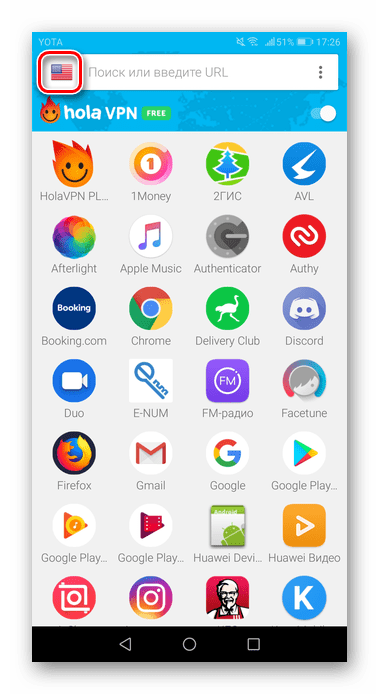

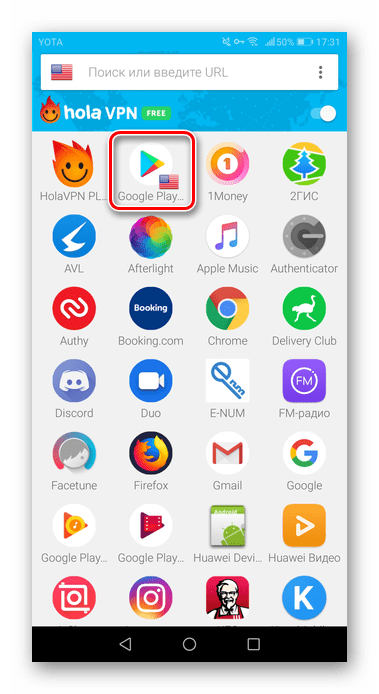
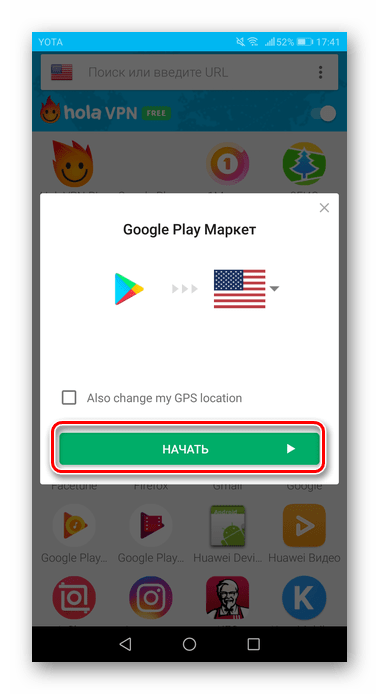






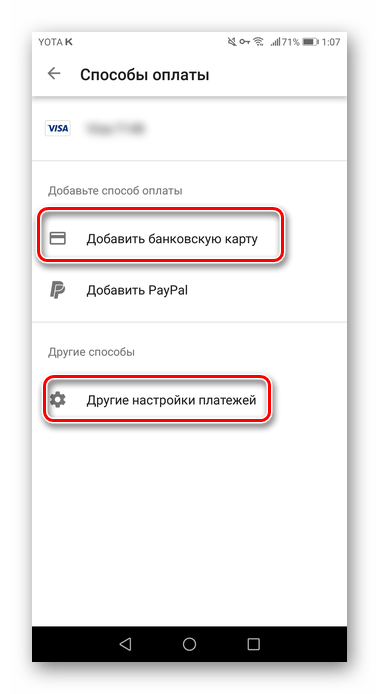

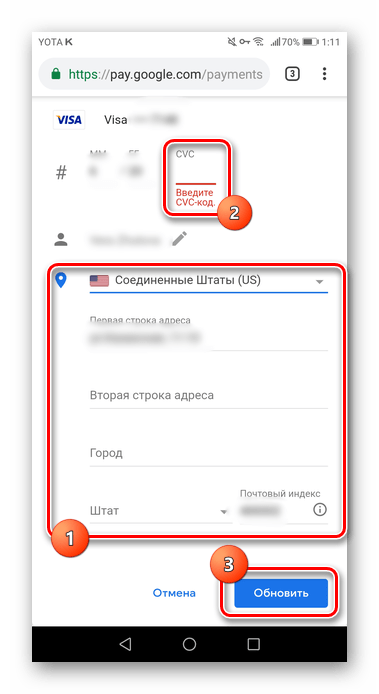



































 < /li>
< /li>










